In deze tutorial leer je hoe je de productinstellingen in Shopify effectief beheert. Shopify is een van de toonaangevende e-commerceplatforms waarmee je je eigen online winkel kunt opzetten en beheren. Het begrijpen van de juiste productinstellingen kan cruciaal zijn om de omzet te maximaliseren en je winkel goed te organiseren. Laten we stap voor stap door het proces gaan en ervoor zorgen dat je alle benodigde informatie bij de hand hebt.
Belangrijkste inzichten
- De productstatus kan worden ingesteld op "actief" of "Concept".
- Je kunt verkoopkanalen selecteren waarlangs het product zal worden verkocht.
- Een degelijke productorganisatie is belangrijk om het overzicht te behouden.
- Tags kunnen worden toegevoegd om het zoeken naar producten te vergemakkelijken.
- Thematemplates helpen om het uiterlijk van het product in de online winkel vorm te geven.
Stap-voor-stap handleiding
1. Productstatus instellen
De eerste stap bij het bewerken van je productinstellingen is het instellen van de productstatus. Aan de rechterkant van het scherm vind je de optie voor de productstatus. Je kunt kiezen tussen "actief" of "Concept". Als je "actief" kiest, wordt je product gepubliceerd in de online winkel en kunnen klanten het kopen. Als je "Concept" kiest, blijft het product niet openbaar en wordt het ook niet verkocht.
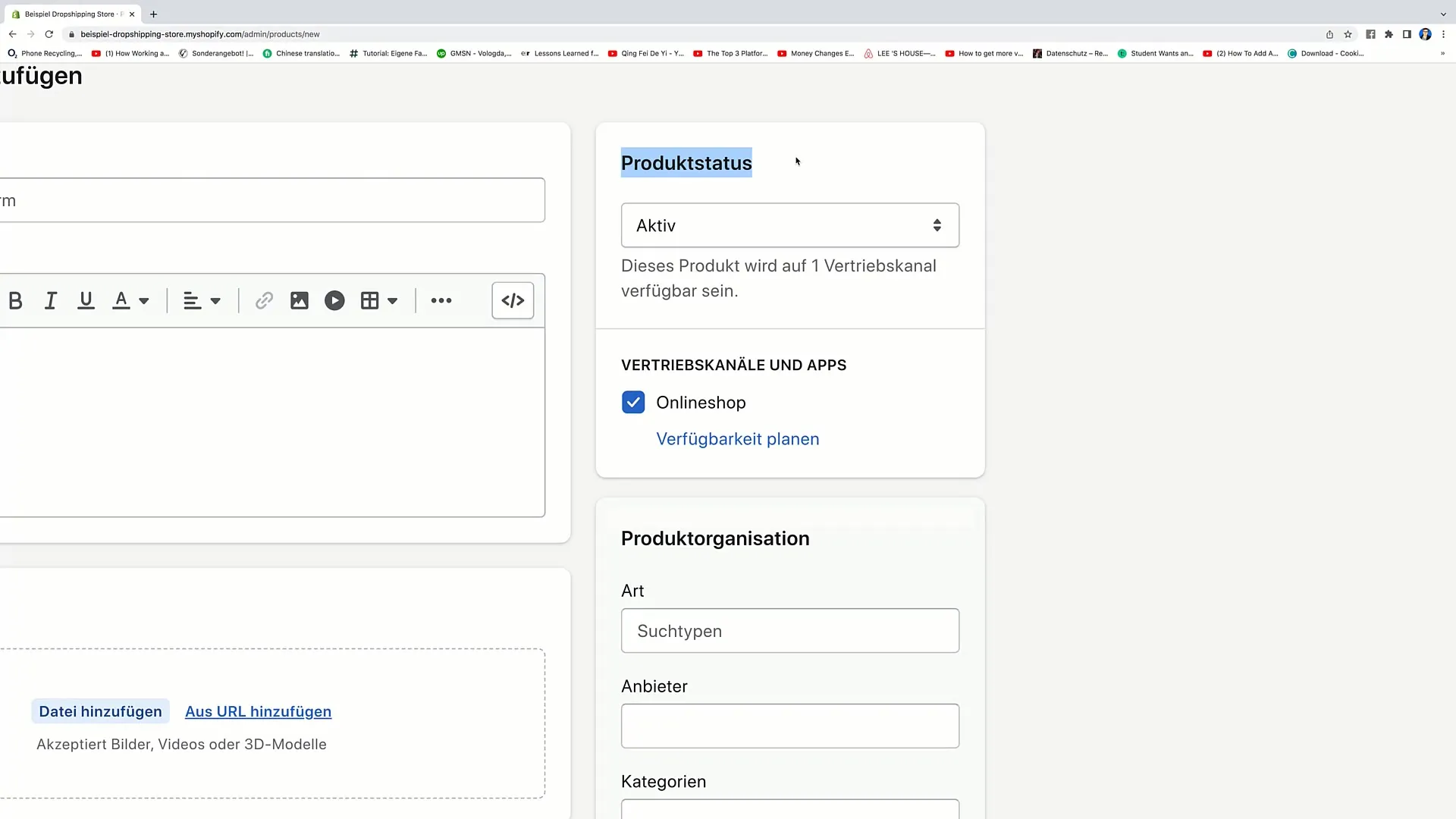
2. Verkoopkanalen configureren
Onder het vervolgkeuzemenu voor verkoopkanalen kun je selecteren via welke platforms je je product wilt verkopen. Naast je belangrijkste online winkel kun je ook andere kanalen toevoegen. Als je bijvoorbeeld op "Online winkel" klikt, wordt het product via dat platform beschikbaar gesteld.
3. Productorganisatie
Productorganisatie stelt je in staat om een specifieke categorie voor je product in te stellen. Dit helpt het product gemakkelijker vindbaar te maken. Hier kun je invoeren wat voor product je aanbiedt, bijvoorbeeld "Kussen". Je kunt ook direct naar categorieën zoeken om de beschikbaarheid en zichtbaarheid van je product in de winkel te verbeteren.
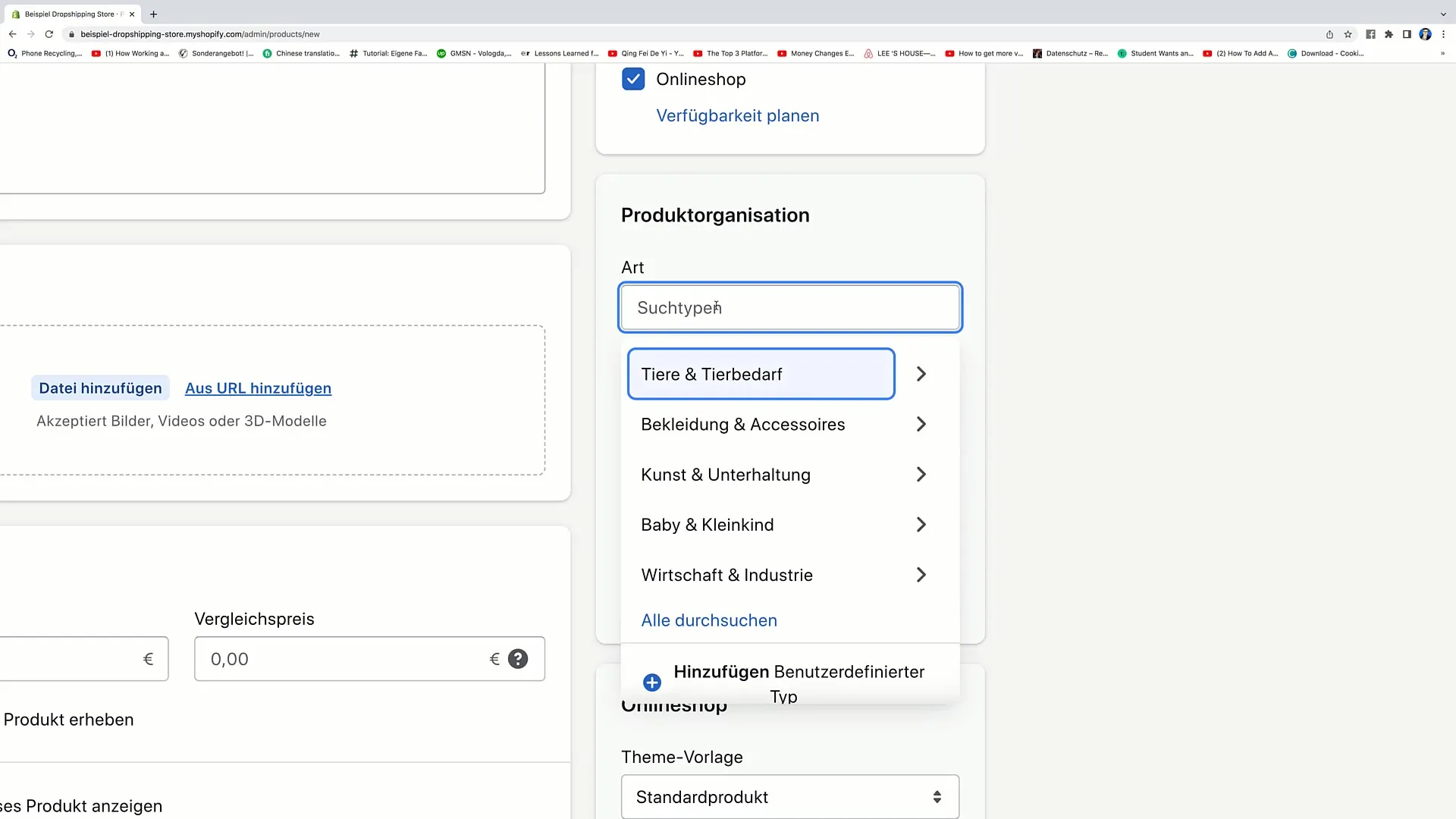
4. Leveranciers en categorieën toevoegen
Als je al een leverancier voor je product hebt, kun je deze hier invoeren. Dit kan een fabrikant zijn waarvan je je producten betrekt. Daarnaast moet je het product toewijzen aan een productcategorie. Stel bijvoorbeeld dat je "Kussens" verkoopt, dan zou je deze categorie kunnen kiezen als "Kussens" of breder als "Woonaccessoires".
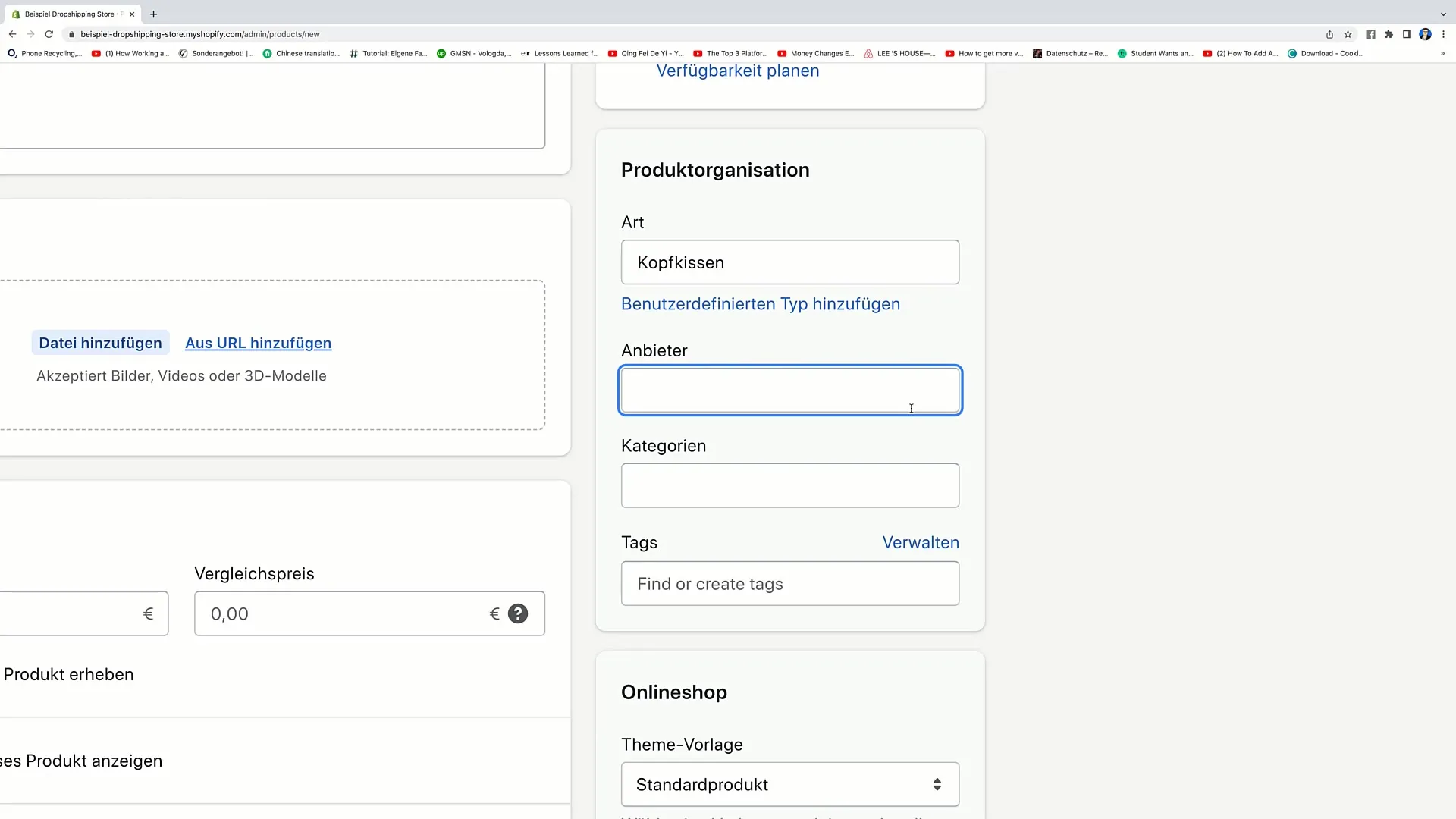
5. Tags toevoegen
Tags zijn een geweldige manier om je producten verder te categoriseren. Je kunt tags zoals "Kussen", "Hoofdkussen" of "Geurkussen" toevoegen. Elke tag helpt je producten te bundelen en gemakkelijker vindbaar te maken voor klanten. Om een nieuwe tag toe te voegen, klik je gewoon op "Tag toevoegen" en voer je de gewenste naam in.
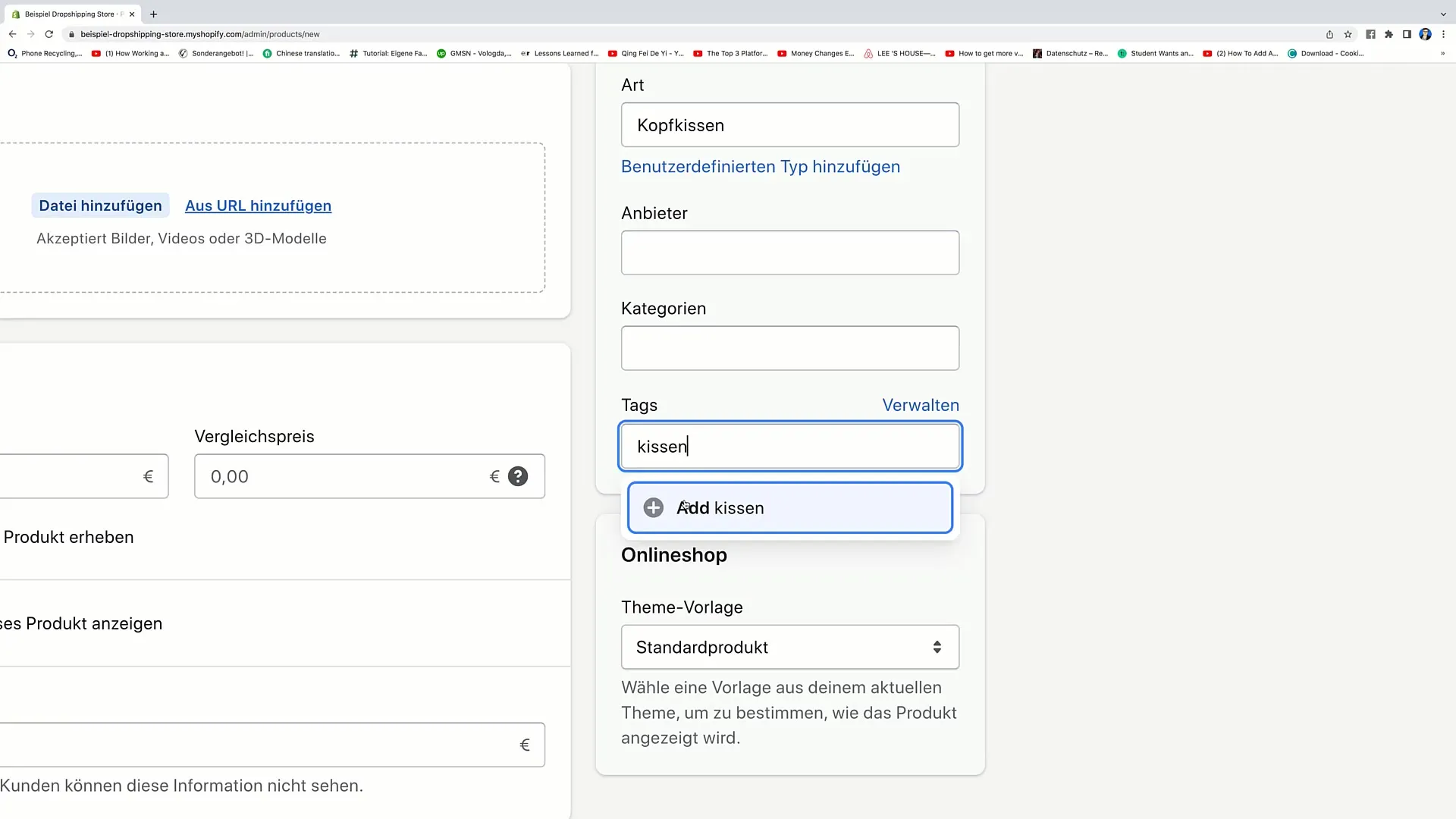
6. Thema-sjabloon instellen
Het kiezen van het juiste thema-sjabloon is ook essentieel voor de weergave van je product in de winkel. Je hebt de mogelijkheid om te kiezen welk sjabloon voor het product wordt gebruikt door de vervolgkeuzelijst te doorlopen. Kies het standaardproductsjabloon om ervoor te zorgen dat je product hier ook gebruik van maakt.
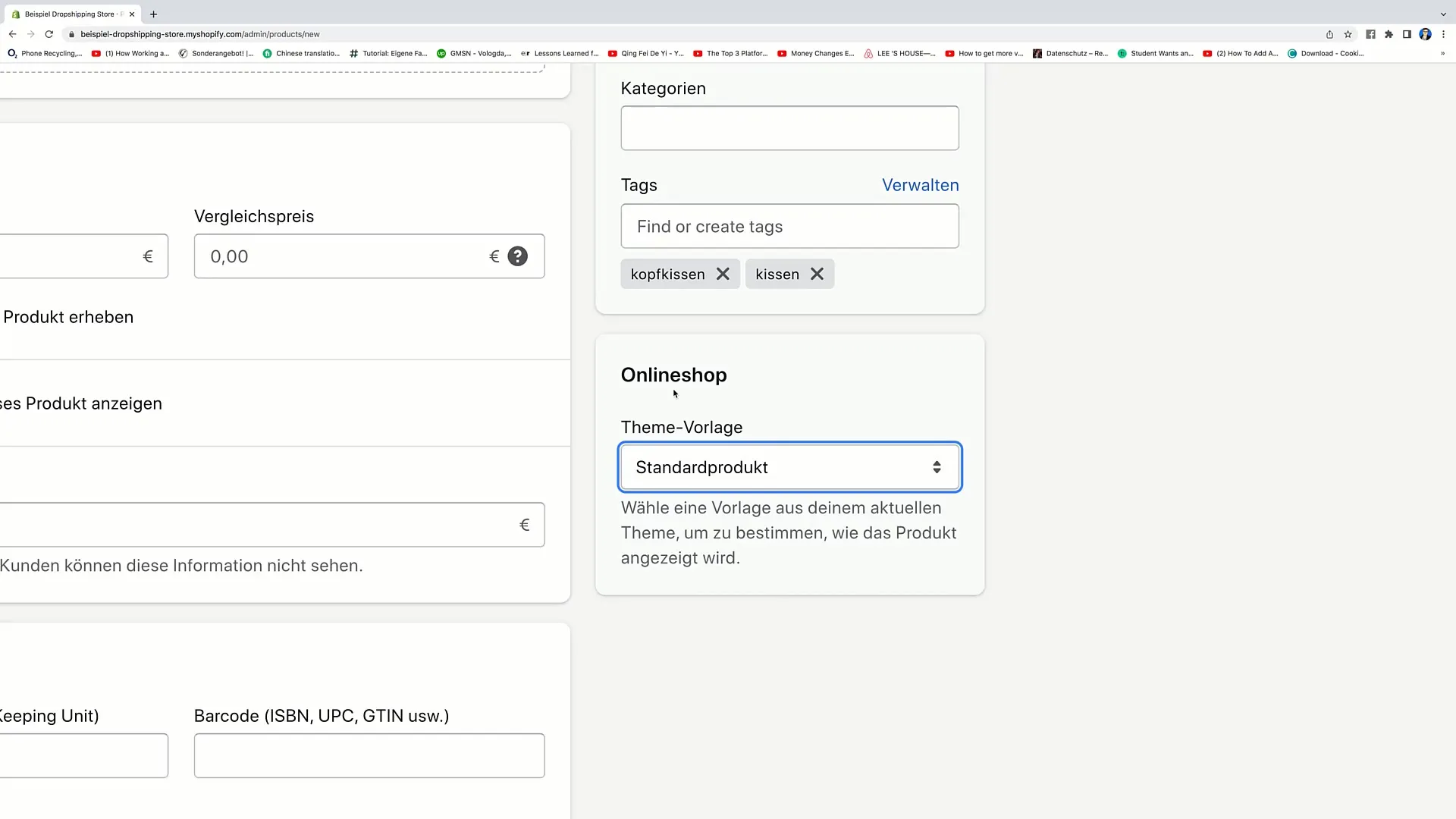
7. Wijzigingen opslaan of verwerpen
Als je alle benodigde informatie hebt ingevuld en tevreden bent met de instellingen, klik dan op "Opslaan" om de wijzigingen door te voeren. Als je van gedachten verandert, kun je ook op "Verwerpen" klikken om alle wijzigingen niet op te slaan.
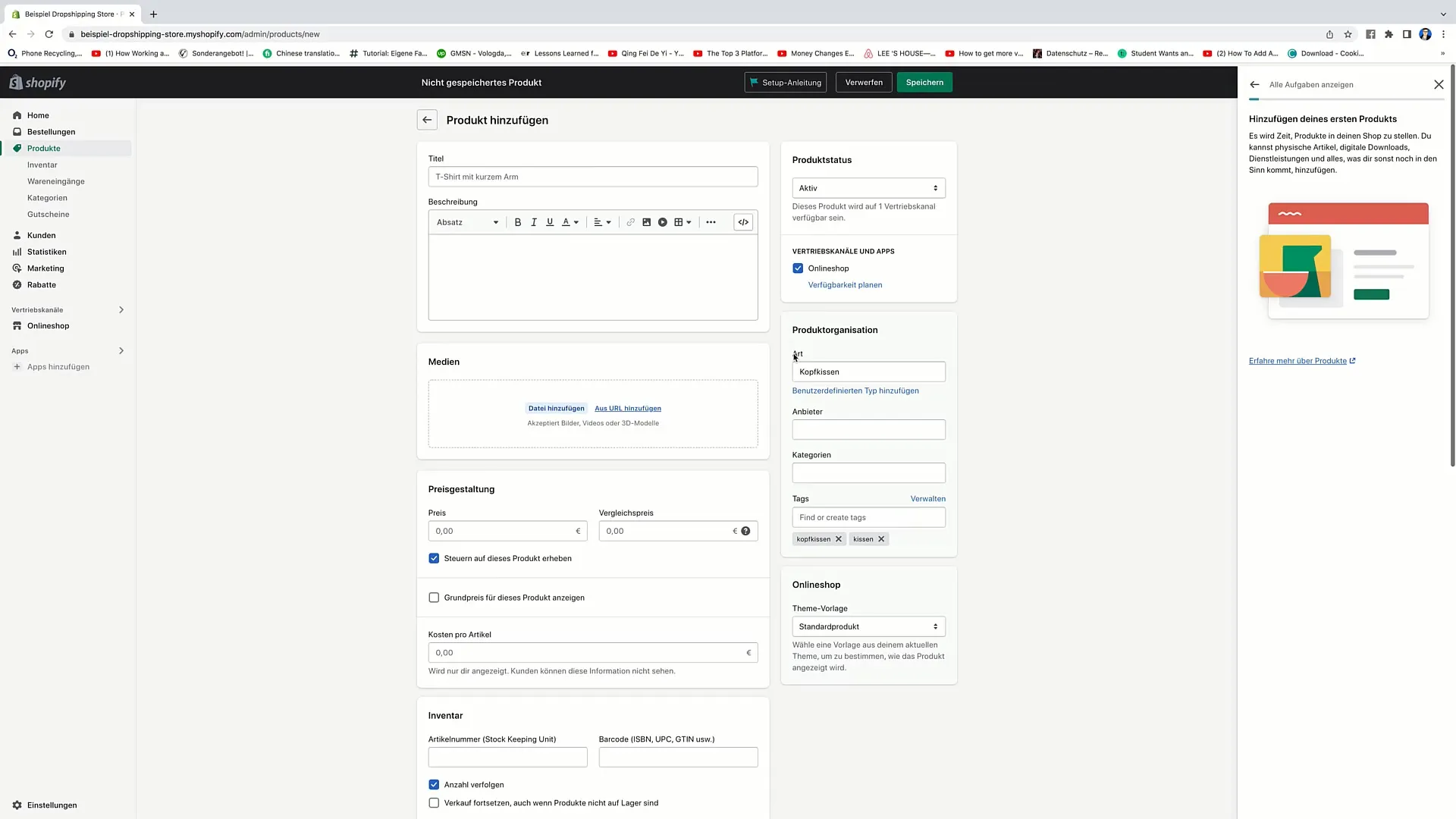
Samenvatting
In deze handleiding heb je geleerd hoe je de productinstellingen in Shopify kunt bewerken. Van het instellen van de productstatus tot het configureren van de verkoopkanalen en het kiezen van de juiste tags en thema-sjablonen, heb je nu de juiste tools om je winkel efficiënt succesvol te maken.
Veelgestelde vragen
Wat betekent de productstatus "Concept"?De productstatus "Concept" betekent dat het product niet actief te koop is en niet in de winkel wordt weergegeven.
Hoe voeg ik een product toe aan een verkoopkanaal?Je kunt verkoopkanalen selecteren door op de desbetreffende optie in de productinstellingen te klikken en de gewenste kanalen te activeren.
Wat zijn tags en waarvoor worden ze gebruikt?Tags zijn labels die aan producten kunnen worden toegevoegd om ze beter te categoriseren en gemakkelijker vindbaar te maken.
Hoe sla ik wijzigingen in een product op?Om wijzigingen op te slaan, moet je op de knop "Opslaan" klikken.
Hoe kan ik zien welke producten er in mijn winkel zijn?In het productgedeelte van Shopify zie je alle toegevoegde producten en hun status.


